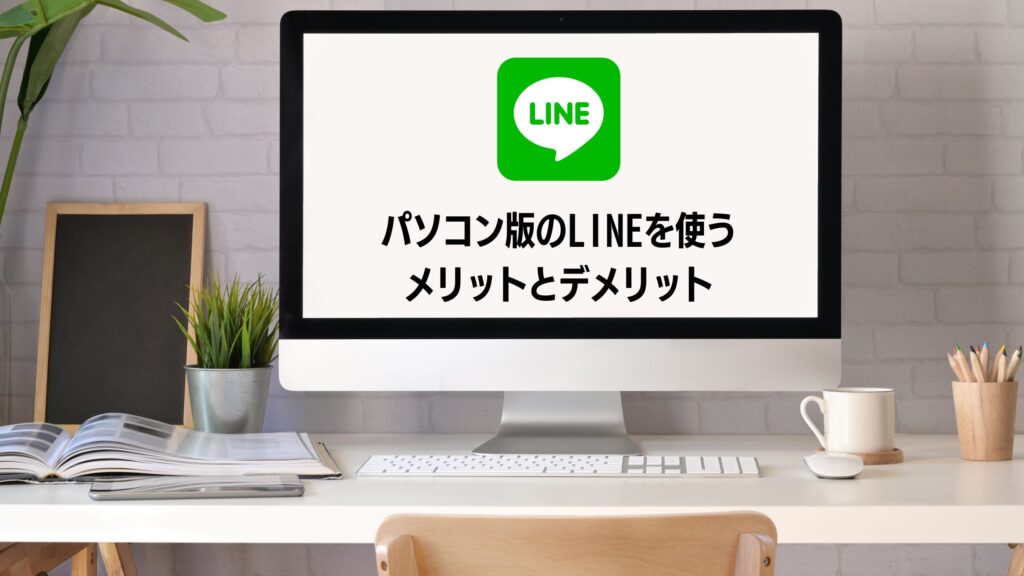友達と、仕事仲間と、家族と。スマホでのコミュニケーションにLINEを使っているという人は多いでしょう。
そんなLINEですが、実はパソコンからも利用できることをご存知でしょうか。
パソコン版のLINEはWindows版とMac版があり、どちらもスマホ版と同様に無料で利用することができます。
この記事ではパソコンでLINEを使う方法や、パソコン版LINEのメリットとデメリットを紹介していきます。
※この記事内で使用しているパソコンのOSはWindowsです。
※記事内のLINEの機能は2023年3月時点のものです。仕様はたびたびアップデートされていますので、最新の状態については公式サイト等でご確認ください。
パソコン版LINEのインストール方法
まずは、パソコン版のLINEをインストールする方法から説明します。
LINEの公式サイト(https://line.me/ja/) にアクセスして、「LINEダウンロード」からパソコンのアイコンをクリックしてください。
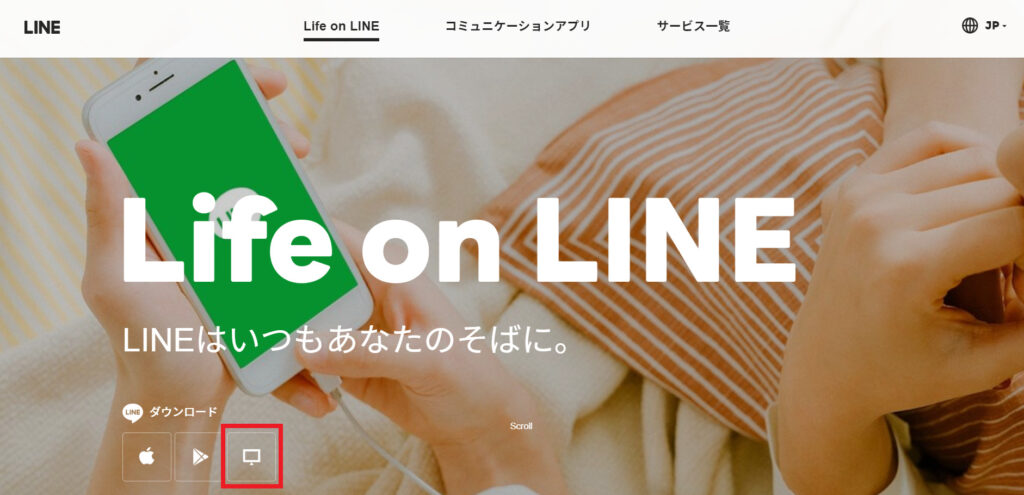
次に使用する言語を選択し、「OK」をクリックします。
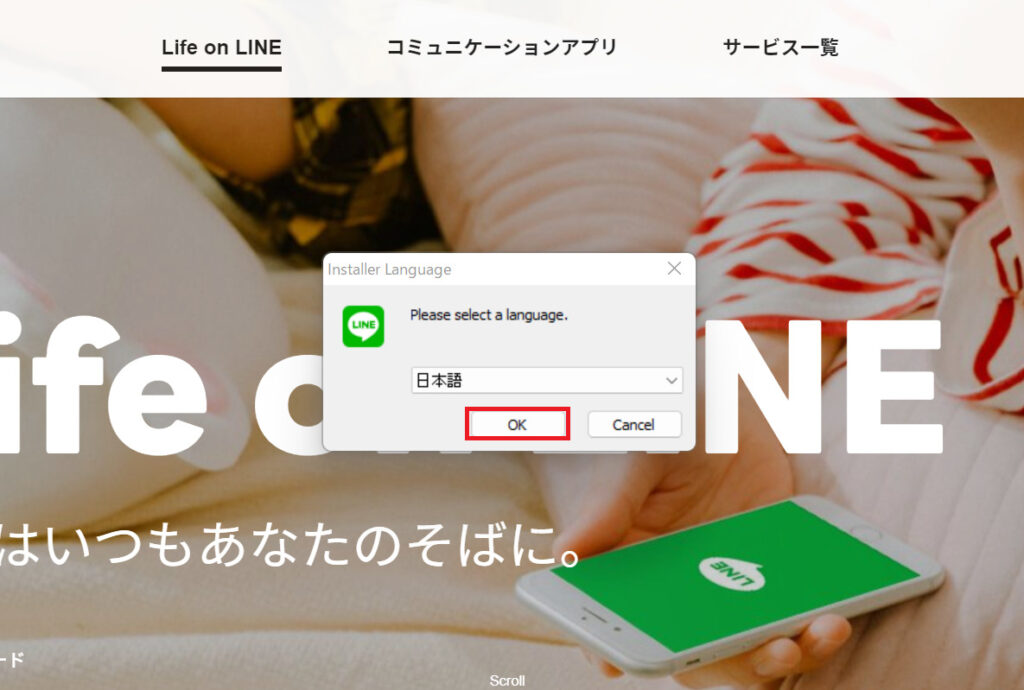
するとインストール開始の画面が表示されるので、「次へ」をクリックしてインストールを進めていきます。
インストールが無事完了すると、LINEのログイン画面が表示されます。
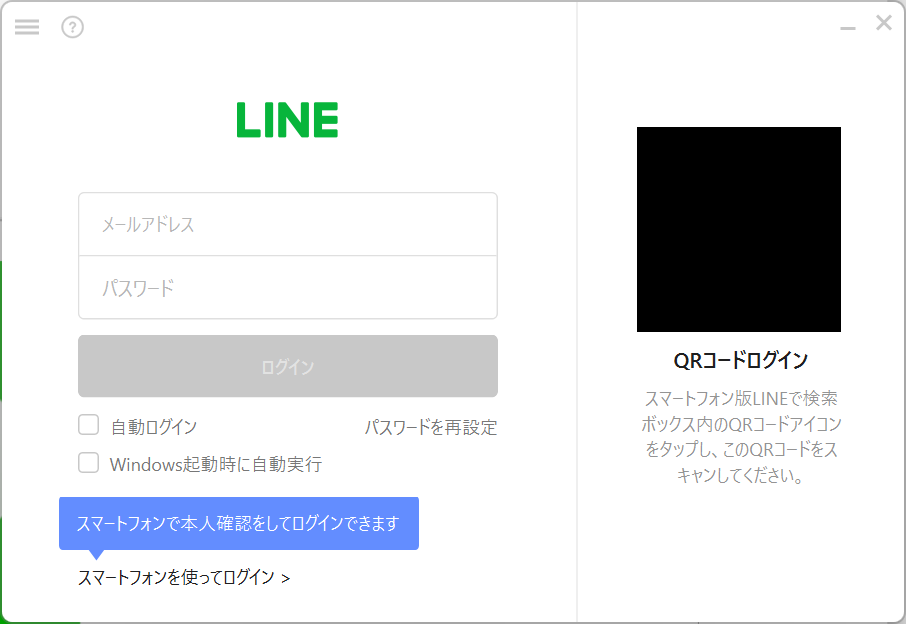
パスワード、スマートフォン、QRコードのいずれかを使ってログインしてください。
ログインに成功するとスマホ版のLINEと同様に友だち一覧やトーク一覧が表示されます。
スマホ版とほとんど違いがないので、すぐに同じ感覚で使えるはずです。
パソコン版LINEを使うメリットとデメリット
スマホ版と同じ感覚で使えるパソコン版LINEですが、もちろんある程度は使い勝手に違いがあります。
そこで、パソコン版LINEのメリットとデメリットをまとめてみました。
パソコン版LINEを使うメリット
パソコン版LINEのメリットは、なんといっても操作のしやすさです。
キーボードを使ってメッセージを入力できるので、長文でもサクサク打てます。
文章のコピー、ペーストもマウスを使えば、非常に楽です。
また、トークルームの画面が大きくて見やすいので、長文を「読む」側としても快適に使えます。
ほかにも、パソコン内の資料をすぐにシェアすることができ、複数のメンバーと通話できる「ミーティング」機能が使えるといった特徴があります。
メッセージ欄にはスクリーンショットをすぐ貼り付けられる機能もあります。下の画像の赤枠マークをクリックするだけで、スクリーンショット機能が使えます。
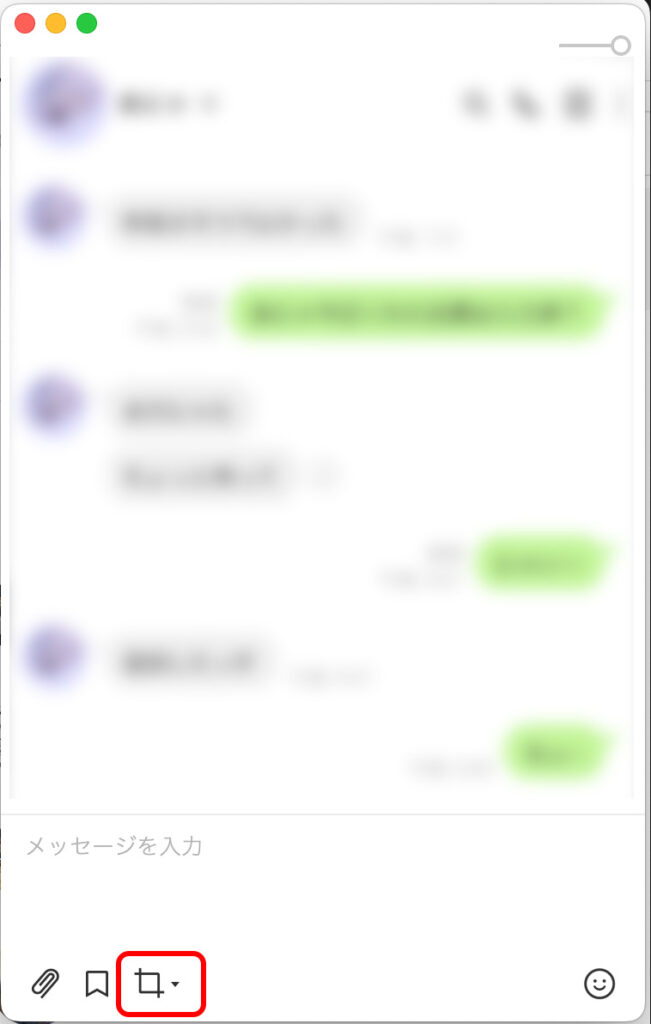
実際にパソコン版LINEを使ってみて、個人的にはビジネス面でのやり取りをする際に便利なことが多いと感じました。
パソコン版LINEを使うデメリット
パソコン版LINEを使うデメリットは、機能面とセキュリティ面にあります。
機能面のデメリットというのは、スマホ版機能の一部がパソコン版では使えないことです。
例えば、あみだくじやアバター、イベント、ニュースやウォレットなどの機能はパソコン版では使えません。
また、パソコン版LINEには送信時の挙動にもちょっとした問題があります。メッセージ入力欄に送信ボタンがないのです。
初期の設定ではEnterキーで送信する設定になっているため、メッセージ入力後に改行をするつもりでEnterキーを押すと、その場でメッセージが送信されてしまいます。
誤送信が怖い人は、メニュー(「…」アイコン)→設定→トークと移動し、以下の画像を参考に送信設定を「Enter」から「Alt+Enter」に変えてください。
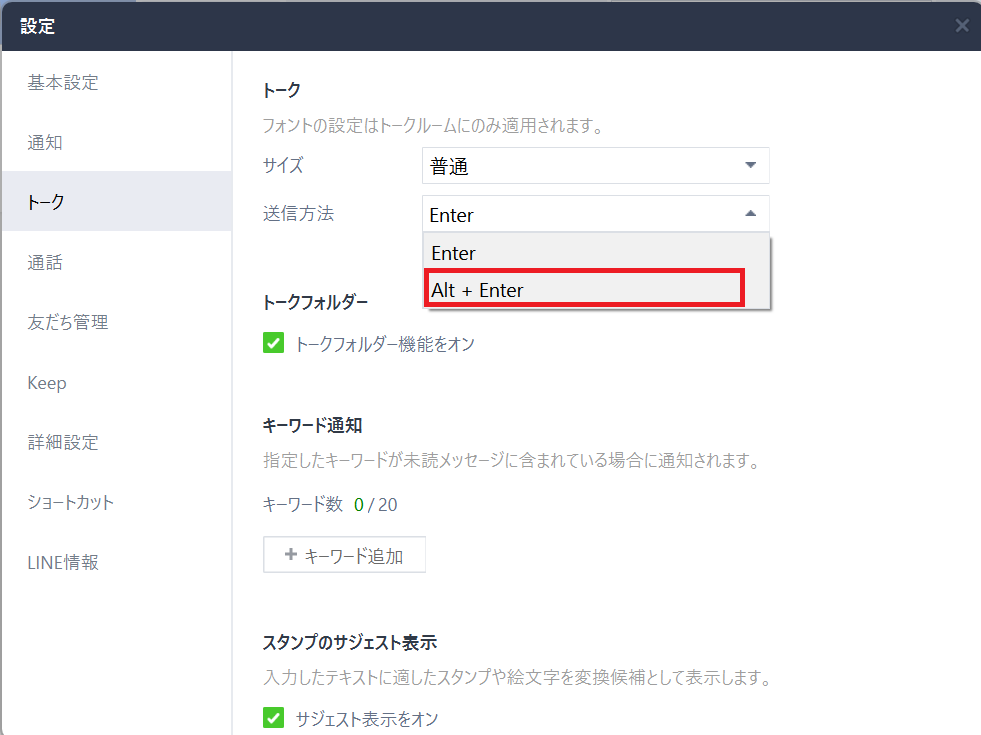
セキュリティ面のデメリットは、パソコンがウィルスに感染し、アカウントを乗っ取られてしまう危険性があることです。
しかしこれはLINEに限ったことではなく、パソコン内のメール、クラウドサービス、書類などすべてに当てはまるリスクです。
OSのアップデートを欠かさない、セキュリティソフトを導入するなど、セキュリティ対策をしっかり行いましょう。
そして新着メッセージが届いたに表示されるポップアップの通知にも要注意。
デフォルトではメッセージの中身も通知内で表示されるようになっているため、画面をのぞかれるとトークルームの内容が漏れてしまいます。
オンライン会議中も共有画面にふいに新着メッセージが表示されて慌ててしまう可能性もあるでしょう。
通知も「設定」からポップアップ内でメッセージ内容を表示しないようにできるので、誰かに見られるリスクがシーンで使う場合は設定を変更してください。
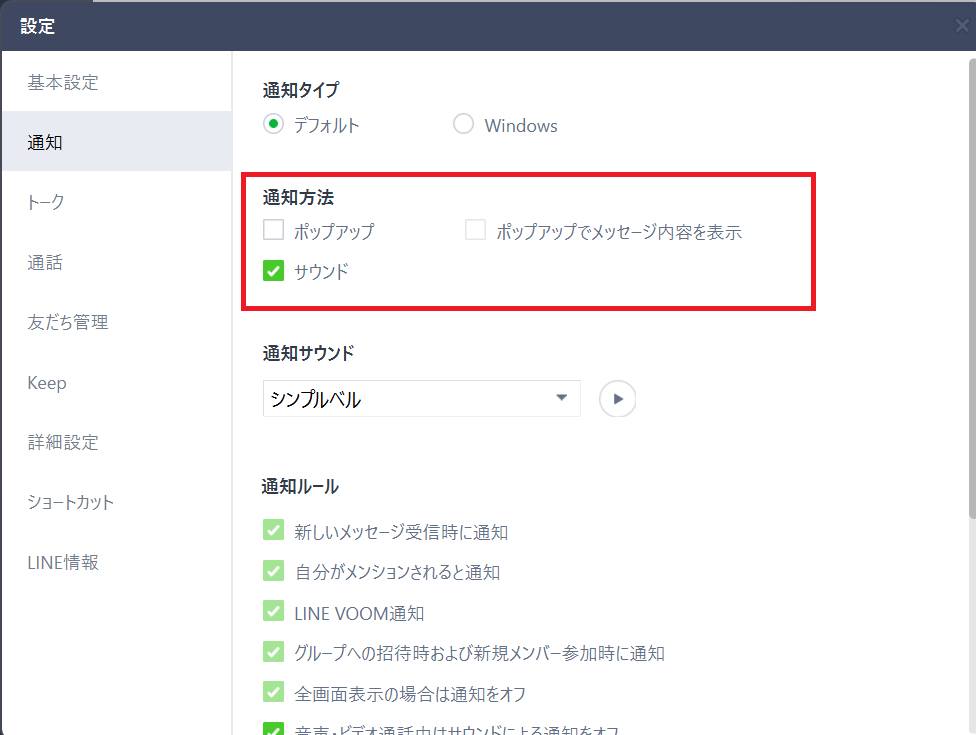
以上がパソコン版LINEを使うメリットとデメリットです。
パソコン版のLINEを上手に活用すれば、コミュニケーションが効率化できることは間違いありません。
友達や家族とのフランクなやり取りはスマホ版LINEで、職場でのやり取りはパソコン版LINEで、と使い分けるのもよさそうですね。